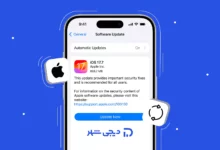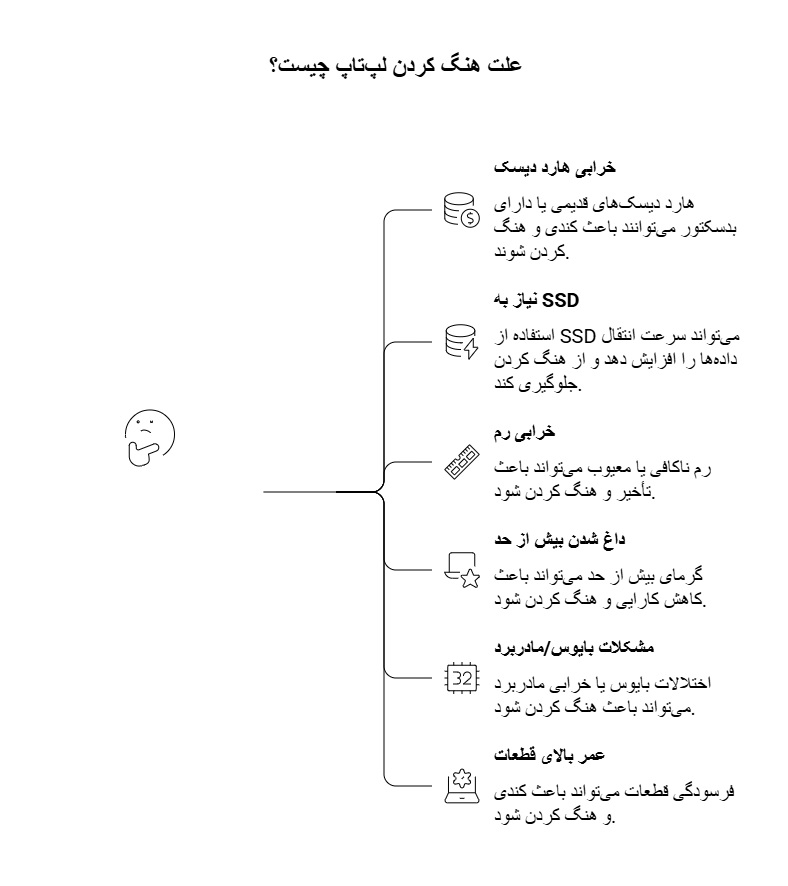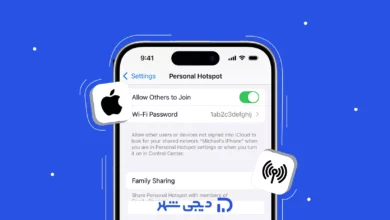هنگ کردن لپ تاپ یکی از آن مشکلات عجیب و خستهکننده است که ناگهان وسط کار یا بازی سراغتان میآید و حسابی کلافهتان میکند. گاهی فقط بهخاطر برنامههای سنگین یا پر شدن حافظه است و گاهی هم مسائل نرمافزاری و ویروسها مقصر هستند. در این مقاله، با یک راهنمای گامبهگام و کاربردی، به شما نشان میدهیم چطور مشکل هنگ کردن لپ تاپ خود را به طور کامل حل کنید و دوباره از سیستم روان و بدون توقف لذت ببرید.
هنگ کردن لپ تاپ یعنی چه؟
هنگ کردن لپ تاپ یکی از مشکلات رایج کاربران ویندوز و سایر سیستمها است که میتواند تجربه کار با کامپیوتر را بسیار خستهکننده کند. وقتی لپتاپ شما به یکباره به فرمانهای شما پاسخ نمیدهد، برنامهها باز نمیشوند یا سیستم برای چند دقیقه تا چند ساعت متوقف میماند، به این حالت «هنگ کردن لپ تاپ» گفته میشود. این مشکل میتواند دلایل مختلفی داشته باشد و گاهی نشاندهنده مسائل نرمافزاری و گاهی مشکلات سختافزاری است.
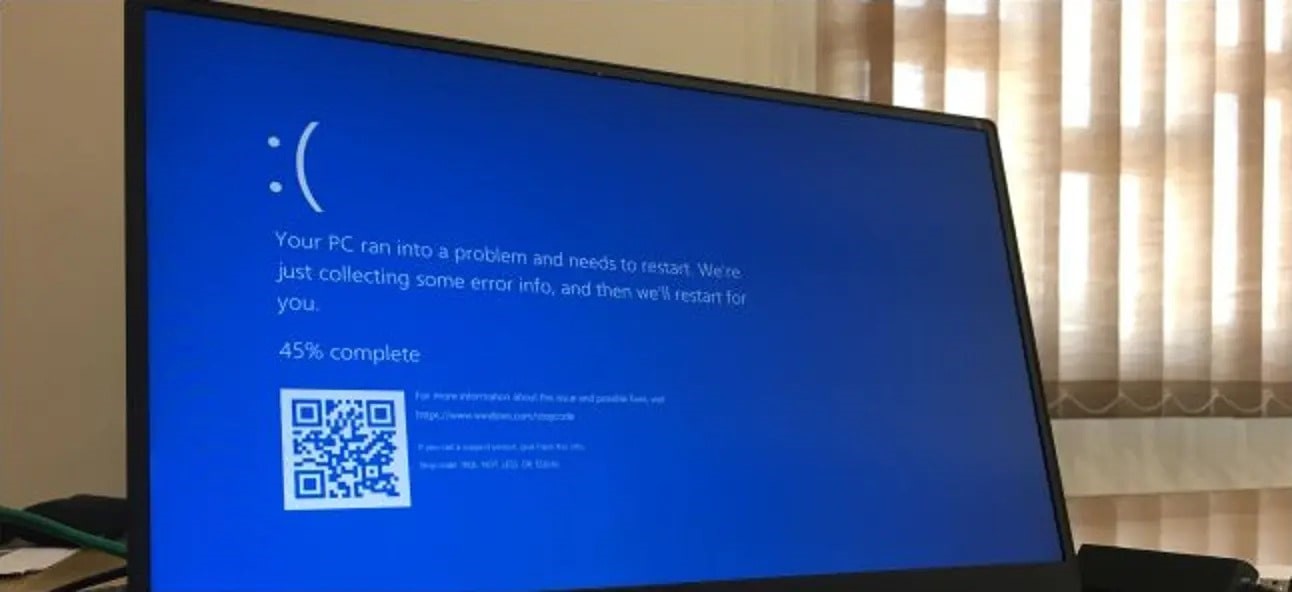
چه تفاوتی بین کند شدن، فریز شدن و هنگ کامل وجود دارد؟
کند شدن لپتاپ معمولاً زمانی اتفاق میافتد که سرعت اجرای برنامهها کاهش پیدا میکند، اما سیستم هنوز قابلاستفاده است و میتوانید کارهای خود را انجام دهید، اگرچه با تاخیر. فریز شدن یا قفل شدن موقت، زمانی رخ میدهد که صفحهنمایش یا برنامهای برای چند دقیقه پاسخ نمیدهد، اما معمولاً با صبر کردن یا بستن برنامه مشکل حل میشود. هنگ کامل لپتاپ حالتی است که هیچ فرمانی پذیرفته نمیشود و سیستم حتی به کلیکها و کلیدهای کیبورد واکنش نشان نمیدهد و نیاز به ری استارت کردن دارد.
از کجا بفهمیم علت هنگ کردن لپ تاپ نرمافزاری است یا سختافزاری؟
تشخیص اینکه دلیل هنگ کردن لپ تاپ به نرمافزار مربوط است یا سختافزار، اهمیت زیادی دارد. اگر لپتاپ بیشتر هنگام اجرای برنامههای سنگین یا باز کردن فایلهای خاص هنگ میکند، معمولاً مشکل نرمافزاری است و میتواند با بهروزرسانی درایورها، ویروسکشی یا پاکسازی فایلهای اضافی حل شود. اما اگر لپتاپ حتی هنگام کارهای سبک یا بعد از روشن شدن سیستم نیز مدام هنگ میکند، احتمالاً مشکل سختافزاری مثل خرابی رم، هارد یا مشکلات مادربرد وجود دارد که نیاز به بررسی تخصصی دارد.
علت هنگ کردن لپ تاپ در ویندوز 10 و 11
هنگ کردن لپتاپ یکی از مشکلات رایج است که میتواند تجربه کاربری را بهشدت مختل کند. بهویژه در سیستمعاملهایی مانند ویندوز ۱۰ و ویندوز ۱۱، این مشکل ممکن است به دلایل مختلفی رخ دهد. اگر شما هم با این مشکل مواجه شدهاید، در ادامه به شما کمک میکنیم تا برخی از علل رایج آن را بشناسید.
۱.خرابی یا کندی هارد دیسک (HDD)
یکی از رایجترین دلایل هنگ کردن لپ تاپ، خرابی یا کندی هارد دیسک است. وقتی هارد شما با مشکل مواجه میشود یا ظرفیت آن پر است، ویندوز نمیتواند دادهها را بهسرعت پردازش کند و این باعث میشود عملکرد لپتاپ شدیداً کاهش یابد. مخصوصاً لپتاپهای قدیمیتر مثل علت هنگ کردن لپ تاپ ایسوس، گاهی به دلیل هارد دیسک کند، بهدفعات هنگ میکنند.
۲.ناسازگاری برخی درایورها بعد از آپدیت ویندوز
گاهی بعد از آپدیت ویندوز، برخی درایورها با سیستمعامل جدید ناسازگار میشوند. این ناسازگاری باعث میشود قطعات سختافزاری مثل کارت گرافیک یا کارت شبکه درست عمل نکنند و لپتاپ به طور ناگهانی هنگ کند. این یکی از شایعترین علتهای هنگ کردن لپ تاپ در ویندوز ۱۰ است.
۳.استفاده از آنتیویروس سنگین یا همزمان
استفاده همزمان از چند آنتیویروس یا نصب نرمافزارهای امنیتی سنگین میتواند منابع سیستم را کاملاً اشغال کند. وقتی پردازنده و رم به طور مداوم درگیر اسکن و پردازش دادهها هستند، لپتاپ کند شده و گاهی اوقات کاملاً هنگ میکند.
۴.فعال بودن آپدیت خودکار در پسزمینه
آپدیت خودکار ویندوز که در پسزمینه اجرا میشود، میتواند مصرف بالای پردازنده و اینترنت ایجاد کند. وقتی این فرآیند در حین کار با برنامههای سنگین یا مرورگرها اتفاق میافتد، سیستم کند شده و احتمال هنگ کردن لپ تاپ افزایش مییابد.

۵.اجرای زیاد سرویسهای ویندوز (Windows Services)
ویندوز برای مدیریت عملکرد و امنیت خود سرویسهای زیادی را اجرا میکند. وقتی تعداد این سرویسها زیاد باشد یا برخی سرویسها بهدرستی بهینه نشده باشند، رم و پردازنده بیش از حد درگیر میشوند و نتیجه آن، هنگ کردن لپ تاپ است.
علتهای نرمافزاری هنگ کردن لپ تاپ
گاهی اوقات لپتاپ شما بدون هیچ هشدار قبلی گیر میکند و هیچ عملی را انجام نمیدهد. علت هنگ کردن لپ تاپ میتواند دلایل متعددی داشته باشد، اما اغلب ریشه نرمافزاری دارند و با کمی بررسی و مدیریت قابلحل هستند. در ادامه مهمترین علتهای نرمافزاری هنگ کردن لپ تاپ در ویندوز ۱۰ را بررسی میکنیم.
۱.اجرای همزمان چند برنامه سنگین و مصرف بیش از حد رم و CPU
وقتی چند نرمافزار سنگین به طور همزمان اجرا میشوند، رم و پردازنده لپتاپ تحت فشار قرار میگیرند. این مصرف بیش از حد باعث میشود سیستم نتواند بهخوبی پاسخ دهد و لپتاپ شما هنگام اجرای کارها گیر کند.
۲.ویروسی شدن سیستم یا نصب بدافزار
وجود ویروسها یا بدافزارها در سیستم یکی دیگر از علتهای رایج هنگ کردن لپ تاپ ایسوس و سایر برندها است. این برنامههای مخرب معمولاً در پسزمینه اجرا میشوند و منابع سیستم را اشغال میکنند که باعث کندی شدید و توقف ناگهانی میشود.
۳.نصب درایور یا ویندوز ناسازگار با سختافزار
گاهی علت هنگ کردن لپ تاپ در ویندوز ۱۰ نصب درایورها یا نسخهای از ویندوز است که با سختافزار شما سازگار نیست. ناسازگاری نرمافزاری و سختافزاری میتواند باعث کرش یا توقف ناگهانی سیستم شود.
۴.پر شدن فضای درایو C یا حافظه رم
پرشدن درایو اصلی یا حافظه رم یکی از علتهای نرمافزاری هنگ کردن لپتاپ است. وقتی فضای کافی برای پردازش موقت وجود نداشته باشد یا رم کاملاً اشغال شود، سیستم نمیتواند عملیاتها را به طور روان انجام دهد و عملکرد لپتاپ کند یا متوقف میشود.
۵.وجود برنامههای اضافی در Startup ویندوز
برخی برنامهها بدون اطلاع کاربر هنگام روشن شدن ویندوز اجرا میشوند. حضور برنامههای اضافی در Startup منابع سیستم را اشغال میکند و میتواند علت هنگ کردن لپ تاپ در ویندوز ۱۰ باشد.
۶.بهروزرسانی نکردن ویندوز و درایورها
نسخههای قدیمی ویندوز و درایورها گاهی با نرمافزارهای جدید سازگار نیستند. این ناسازگاریها باعث کرش و کاهش عملکرد سیستم میشوند و یکی از علتهای نرمافزاری رایج هنگ کردن لپتاپ هستند. اگر لپتاپ شما قدیمی شده و بهشدت خراب است، میتوانید با خرید لپتاپ قسطی یک دستگاه جدید تهیه کنید و دیگر دغدغه مشکلات نرمافزاری را نداشته باشید.

علتهای سختافزاری هنگ کردن لپتاپ
علاوه بر مشکلات نرمافزاری، بسیاری از مواقع علت هنگ کردن لپ تاپ به سختافزار دستگاه بازمیگردد. شناخت این مشکلات سختافزاری میتواند دلیل اصلی کاهش عملکرد سیستم و کندی لپ تاپ را مشخص کند.
- خرابی یا کندی هارد دیسک (HDD): هارد دیسکهای قدیمی یا دارای بدسکتور، دادهها را با سرعت پایین میخوانند و همین باعث میشود سیستم هنگام اجرای برنامهها یا باز کردن فایلها قفل شود. خرابی هارد یکی از شایعترین علتهای هنگ کردن لپ تاپ ایسوس و دیگر مدلهاست.
- نیاز به ارتقا به SSD: استفاده از هارد دیسکهای سنتی بهجای SSD میتواند باعث کاهش سرعت انتقال دادهها و کندی کلی سیستم شود. این عامل اغلب بهعنوان یکی از علتهای هنگ کردن لپتاپ در ویندوز ۱۰ مطرح است.
- خرابی یا ضعف در رم (RAM): رم ناکافی یا معیوب، توانایی سیستم در پردازش همزمان دادهها و برنامهها را محدود میکند. ضعف در رم باعث میشود برنامهها با تأخیر اجرا شوند و لپتاپ به طور موقت یا دائم هنگ کند.
- داغ شدن بیش از حد لپتاپ و ضعف سیستم خنککننده: گرمای بیش از حد قطعات داخلی، بهویژه پردازنده و کارت گرافیک، میتواند باعث کاهش کارایی و هنگ کردن لپ تاپ شود. این مشکل یکی از علتهای رایج هنگ کردن لپتاپ در ویندوز ۱۰ است.
- مشکلات بایوس (BIOS) یا مادربرد: اختلالات بایوس یا خرابی مادربرد میتواند عملکرد کلی سختافزار را مختل کند و باعث هنگ کردن سیستم شود. این مشکل معمولاً در لپتاپهای قدیمی یا دستگاههایی که آپدیتهای بایوس را دریافت نکردهاند، دیده میشود.
- عمر بالای قطعات و نیاز به سرویس دورهای: با گذشت زمان، فرسودگی قطعات داخلی لپتاپ، نشست حرارت و گردوغبار باعث کاهش عملکرد و کندی سیستم میشود. عمر بالای سختافزار یکی از علتهای اصلی هنگ کردن لپتاپ ایسوس و سایر برندهاست.
رفع فوری هنگ لپ تاپ؛ راهکارهای سریع برای بازگرداندن سرعت
گاهی اوقات لپتاپ ما درست وقتی به آن نیاز داریم، ناگهان کند میشود یا کاملاً قفل میکند؛ این تجربه برای همه آشناست. خوشبختانه راهکارهای فوری برای رفع هنگ کردن لپ تاپ وجود دارد که میتواند سیستم شما را به حالت عادی بازگرداند. چه بخواهید رفع مشکل هنگ کردن لپ تاپ در ویندوز ۱۰ را انجام دهید، چه در ویندوز ۷، این نکات ساده و کاربردی به شما کمک میکند.
۱. استفاده از Task Manager برای بستن برنامههای قفلشده
یکی از سریعترین روشها برای رفع هنگ کردن کامپیوتر ویندوز ۱۰ یا ویندوز ۷، استفاده از Task Manager است. با فشار دادن کلیدهای Ctrl + Shift + Esc یا راست کلیک روی نوار وظیفه و انتخاب Task Manager میتوانید برنامههایی که پاسخ نمیدهند را شناسایی کرده و با زدن گزینه End Task آنها را ببندید.
۲. ری استارت ایمن لپتاپ هنگ کرده
اگر لپتاپ شما کاملاً قفل کرده و Task Manager هم کمکی نکرد، انجام یک ری استارت ایمن گزینه بعدی است. برای این کار، دکمه پاور را چند ثانیه نگه دارید تا دستگاه خاموش شود، سپس مجدداً روشن کنید. این روش ساده میتواند بسیاری از مشکلات رفع هنگ کردن لپ تاپ ایسوس و سایر برندها را حل کند بدون اینکه دادههای شما آسیب ببینند.
۳. بررسی سلامت هارد با ابزارهای ویندوز
گاهی اوقات دلیل هنگ کردن لپ تاپ لنوو یا ایسوس مشکلات هارد است. ویندوز ابزارهای داخلی برای بررسی سلامت هارد دارد. کافی است وارد This PC شوید، روی درایو مورد نظر راست کلیک و Properties > Tools > Check را انتخاب کنید. این ابزار خطاهای احتمالی هارد را شناسایی کرده و به شما امکان میدهد قبل از بروز مشکل جدی، آنها را رفع کنید.
۴. اجرای دستورهای CHKDSK و SFC
برای کاربران حرفهایتر، اجرای دستورهای CHKDSK و SFC در Command Prompt میتواند فایلهای سیستمی خراب را ترمیم کند و مشکل رفع مشکل هنگ کردن کامپیوتر ویندوز ۷ یا ۱۰ را حل کند. کافی است Command Prompt را بهصورت Administrator باز کنید و دستور chkdsk /f /r و سپس sfc /scannow را اجرا کنید تا ویندوز بهصورت خودکار خطاها را بررسی و تعمیر کند.
۵. حذف برنامههای سنگین و غیرضروری
نصب تعداد زیادی برنامه سنگین باعث میشود هنگ لپ تاپ بیشتر شود. با حذف نرمافزارهایی که به آنها نیاز ندارید یا اجرای برنامههای سبکتر، میتوانید به طور قابلتوجهی سرعت سیستم خود را افزایش دهید. این کار بهویژه در رفع هنگ لپ تاپ ایسوس و لپتاپهای با حافظه کمتر تاثیرگذار است.
۶. اسکن سیستم برای شناسایی ویروسها
ویروسها و بدافزارها میتوانند باعث کند شدن یا حتی قفل شدن سیستم شوند. با استفاده از آنتیویروسهای معتبر، یک اسکن کامل انجام دهید تا بدافزارها شناسایی و حذف شوند. این مرحله کلیدی برای رفع مشکل هنگ کردن لپ تاپ و جلوگیری از بروز مشکلات بعدی است. اگر دنبال یک راه سریع برای خرید لپتاپ جدید بدون دردسر هستید، میتوانید مدل دلخواهتان را با وام خرید کالا بدون ضامن دیجیشهر تهیه کنید و تجربه استفاده از یک دستگاه سالم و روان را بدون نگرانی از هزینه داشته باشید.
چطور لپتاپ قفل شده را بدون خطر خاموش کنیم؟
هیچچیز آزاردهندهتر از هنگ کردن لپتاپ وسط کار نیست! اما با چند روش ساده و امن میتوانید لپتاپ خود را خاموش کرده و بدون ازدسترفتن فایلها، مشکل هنگ کردن لپ تاپ را رفع کنید.
کلیدهای ترکیبی برای خاموش کردن امن لپتاپ هنگ کرده
گاهی اوقات لپتاپ تنها در اجرای یک برنامه دچار مشکل میشود و سیستم هنوز فعال است. در این حالت، استفاده از کلیدهای ترکیبی مثل Ctrl + Alt + Del یا Alt + F4 میتواند به شما کمک کند تا برنامه قفلشده را ببندید یا پنجره خاموش کردن امن سیستم را باز کنید.

جلوگیری از آسیب به هارد و فایلهای سیستم
خاموش کردن ناگهانی لپتاپ میتواند باعث آسیب به هارد و فایلهای سیستم شود و حتی در موارد شدید منجر به ازدسترفتن اطلاعات شود. برای رفع مشکل هنگ کردن لپتاپ، بهتر است همیشه قبل از اقدام به خاموشی، صبر کنید تا چراغهای فعالیت هارد آرام شوند و اگر سیستم پاسخ نمیدهد، از گزینههای داخلی ویندوز برای Shutdown و Restart امن استفاده کنید. این کار سلامت دادهها و طول عمر لپتاپ شما را تضمین میکند.
زمانی که لپتاپ به هیچ دستور واکنش نمیدهد چه باید کرد؟
در مواقعی که هیچ کلیدی و هیچ دستوری تاثیری ندارد و لپتاپ کاملاً قفل شده است، آخرین راهکار استفاده از فشار طولانی دکمه پاور به مدت ۵ تا ۱۰ ثانیه است. این کار باعث خاموش شدن کامل لپتاپ میشود. بعد از آن، بهتر است چند ثانیه صبر کنید و سپس سیستم را مجدداً روشن کنید تا سیستمعامل بتواند بدون مشکل بوت شود. این روش آخرین گزینه برای رفع مشکل هنگ کردن لپتاپ است و درعینحال، باید با احتیاط انجام شود تا کمترین آسیب به سختافزار وارد شود.
رفع مشکل فریز شدن لپ تاپ ایسوس و لنوو
گاهی اوقات وقتی مشغول کار با لپتاپ خود هستید، ناگهان سیستم فریز میشود و هیچچیزی پاسخ نمیدهد. این اتفاق در لپتاپهای ایسوس و لنوو رایج است و میتواند سرعت کار شما را بهشدت کاهش دهد. خوشبختانه راهکارهایی ساده برای رفع مشکل هنگ کردن لپ تاپ و جلوگیری از تکرار آن وجود دارد.
۱. تنظیمات بایوس مخصوص برندها برای بهبود عملکرد
یکی از راهکارهای موثر برای رفع هنگ کردن لپ تاپ ایسوس و لنوو، بررسی و تنظیم درست بایوس است. برندهای مختلف گزینههای خاصی در بایوس دارند که میتواند سرعت و ثبات سیستم را بهبود دهد. برای مثال، فعال کردن گزینههای مربوط به مدیریت انرژی یا تنظیمات RAM در بایوس ایسوس و لنوو میتواند از فریز شدن لپ تاپ ایسوس و لنوو جلوگیری کند و عملکرد کلی ویندوز را روانتر کند.
۲. آپدیت درایورهای گرافیک و چیپست از سایت رسمی برند
یکی دیگر از دلایل رایج هنگ کردن لپ تاپ ایسوس و هنگ کردن لپ تاپ لنوو، قدیمی یا ناسازگار بودن درایورهای گرافیک و چیپست است. برای رفع مشکل هنگ کردن کامپیوتر ویندوز ۱۰، بهتر است همیشه آخرین نسخه درایورها را از سایت رسمی برند دانلود و نصب کنید.
راهکارهای پیشگیرانه برای جلوگیری از هنگ دوباره لپ تاپ
اگر نمیخواهید دوباره گرفتار هنگ کردن لپ تاپ، قفلشدنهای ناگهانی و کندی آزاردهنده شوید، بهتر است چند عادت ساده اما حیاتی را وارد روتین کار با لپتاپتان کنید.
۱. تمیز کردن سیستم خنککننده و فنها؛ نفس تازه برای لپتاپ
گردوغبار دشمن خاموش لپتاپ است؛ مخصوصاً وقتی وارد فنها و دریچههای خنککننده میشود. انسداد مسیر هوا باعث افزایش حرارت و در نتیجه هنگ کردن لپتاپ میشود. با یک تمیزکاری منظم ترجیحاً هر چند ماه یکبار؛ میتوانید جریان هوای سیستم را آزاد کنید و فشار از روی پردازنده و کارت گرافیک بردارید. این کار یکی از مهمترین عوامل در رفع مشکل هنگ کردنهای پیاپی است.
۲. اجرای منظم Disk Cleanup و Defragment؛ نظمدهی به هارد
فایلهای اضافی، کشها و فولدرهای موقتی بهمرور هارد را شلوغ میکنند و همین شلوغی باعث کندی و حتی هنگ میشود. اجرای Disk Cleanup فضای اضافی را آزاد میکند و Defragmentation نیز دادهها را مرتب کرده و عملکرد هارد HDD را بهبود میدهد. این دو عملیات ساده میتوانند تأثیر قابلتوجهی در کاهش احتمال هنگ کردن لپتاپ داشته باشند.
۳. بهروزرسانی خودکار ویندوز و درایورها؛ همیشه یکقدم جلوتر
یکی از دلایل اصلی هنگهای ناگهانی، درایورهای قدیمی یا ناسازگار است. فعال بودن آپدیت خودکار ویندوز و آپدیت مداوم کارت گرافیک، چیپست و سایر درایورها میتواند بسیاری از باگها و تداخلها را برطرف کند. با این کار زمینه برای رفع مشکل هنگ کردنهای ناشی از خطاهای نرمافزاری کاملاً فراهم میشود.
۴. استفاده از کولپد برای کنترل حرارت؛ خنکی برابر است با سرعت
اگر لپتاپ شما هنگام کارهای سنگین مثل بازی، ادیت و اجرای چند برنامه همزمان بیش از حد گرم میشود، کولپد یک نجاتدهنده واقعی است. این خنککنندهها باعث کاهش حرارت قطعات داخلی میشوند و از فشار روی CPU و GPU جلوگیری میکنند. خنک ماندن دستگاه یکی از بهترین روشها برای جلوگیری از هنگ کردن لپ تاپ است.
۵. ارتقا سختافزار SSD و رم؛ سرعتی که حس میکنید
اگر هنوز از هارد HDD استفاده میکنید یا رم دستگاهتان پایین است، ارتقا سختافزار یک تغییر اساسی در عملکرد رقم میزند. نصب SSD سرعت بوت، اجرای برنامهها و کارکرد کلی سیستم را چندبرابر میکند و افزایش رم نیز از کمبود حافظه و هنگهای ناگهانی جلوگیری میکند. این ارتقاها مؤثرترین روشهای مستقیم برای رفع مشکل هنگ کردنهای دائمی هستند.
سخن آخر
در نهایت، اگرچه هنگ کردن لپ تاپ میتواند خستهکننده و حتی نگرانکننده باشد، اما با رعایت چند مرحله ساده و بررسیهای اصولی میتوان این مشکل را به طور کامل برطرف کرد. از چککردن سختافزار و بهینهسازی ویندوز ۱۰ گرفته تا مدیریت برنامهها و مراقبت از سلامت سیستم، هر کدام نقشی مهم در عملکرد روان دستگاه دارند. با اجرای این راهنمای گامبهگام، لپتاپ شما دوباره مثل روز اول سریع، بیدردسر و قابل اعتماد کار خواهد کرد.
سوالات متداول
- آیا هنگ کردن لپ تاپ نشانه خرابی سختافزاری است؟
نه لزوماً؛ بسیاری از مواقع مشکل از برنامهها، ویندوز یا پر بودن حافظه است. اما اگر با صداهای غیرعادی، داغی شدید یا کندی مداوم همراه باشد، احتمال خرابی سختافزاری وجود دارد و باید بررسی شود. - لپتاپ من بعد از روشن شدن بلافاصله هنگ میکند، چه کنم؟
اول در حالت Safe Mode بالا بیاورید و برنامههای استارتآپ و درایورها را بررسی کنید. اگر مشکل ادامه داشت، سلامت هارد یا رم را با ابزارهای مخصوص تست کنید. - آیا نصب SSD مشکل هنگ را کامل رفع میکند؟
SSD سرعت سیستم را به طور چشمگیری افزایش میدهد و احتمال هنگ را کم میکند، اما اگر مشکل از ویندوز، بدافزار یا سختافزار باشد، بهتنهایی کافی نیست. - چرا لپتاپ ایسوس من بیشتر از بقیه هنگ میکند؟
هنگ بیشتر به مدل، سن دستگاه و نحوه استفاده بستگی دارد نه برند. در لپتاپهای ایسوس نیز معمولاً مشکلات ناشی از تهویه نامناسب، آپدیت نشدن درایورها یا فشار زیاد روی پردازنده دیده میشود.